איך להפיק מסמך באופן ידני?
הפקת מסמך באופן ידני
- בחרו בחלק העליון בכפתור חשבונית+
- על מנת להפיק מסמך חשבונאי באופן ידני נלחץ על כפתור חיוב/מסמך חדש
ולאחר מכן נבחר בסוג המסמך מתוך הרשימה - לדוגמא: חשבונית מס קבלה
פרטי הלקוח
- לבחירת לקוח מתוך רשימה בחרו בחירה מרשימת הלקוחות
- ליצירת לקוח באופן מקוצר בחרו לקוח מזדמן
פרטי מסמך
- תאריך מסמך - התאריך מופיע על היום כברירת מחדל, ניתן גם לבחור תאריך אחר.
- שפה - בחרו את השפה שבה אתם מעוניינים להציג את המסמך - ניתן לבחור עברית או אנגלית.
- מטבע - בחרו את המטבע שאתם מעוניינים להציג במסמך.
- הערות למסמך - הזינו הערות שאתם מעוניינים להציג במסמך.
- תוכן נוסף במייל ללקוח - הזינו תוכן שיתווסף להודעת הדוא"ל שתישלח אל הלקוח בצירוף המסמך.
- תגים - הזינו תג על מנת לשייך את המסמך לקטגוריה מצורפת לדוגמא: תשלום במזומן.
פירוט שירותים ופריטים
- מע"מ - בחרו את האפשרות המתאימה
*פריט/שירות כולל מע"מ- מע"מ ייחשב כחלק מעלות המוצר.
*האם הפריט/שירות לפני מע"מ- מע"מ יתווסף על עלות המוצר.
*האם הפריט/שירות פטור מע"מ - הפריט/שירות לא יכלול או יווסף מע"מ. - פריט שירות - קלידו את פרטי הפריט/שירות או בחרו פריט המוקם במערכת
- מחיר- הזינו את סכום הפריט
- מטבע - בחרו את סוג המטבע המבוקש
- כמות - הגדירו על ידי לחיצה על + את כמות הפריטים,הכמות תשנה את הסכום הכולל בהתאם
- הגדרות מתקדמות- הזינו הערות שיופיעו בפירוט הפריט במסמך החשבונאי, סוג הנחה-הזינו סכום הנחה אם קיים.
- לסיום לחצו שמירת שורה
פירוט התקבולים
- בחרו בתיאור התקבול שיופיע במסמך החשבונאי מבין האפשרויות המוצגות ולאחר הזנת הפרטים לחצו שמור תשלום
אופציית העברת המסמך
- לצפייה לפני הפקת המסמך לחצו תצוגה מקדימה
ולאחר שוידאתם שכל הנתונים נכונים לחצו הפקת מסמך
הערה: על מנת לצפות במסמך/להוריד אותו/לשלוח אותו ניתן להיכנס אל רשימת מסמכים ולאחר מכן מסמכים אחרונים